
Para conexión de red (LPR/Puerto 9100/SMB)
En Windows 8/Server 2012, el controlador de impresora puede instalarse buscando la impresora en la red, o bien creando un nuevo puerto de impresora.
Configuración de la máquina
Para utilizar el puerto 9100 o la impresión LPR o SMB, debe configurar previamente los ajustes de red para la máquina.
|
Elementos que es necesario configurar |
Descripción |
|---|---|
|
Dirección IP |
En la sección [Configuración TCP/IP] de esta máquina, especifique la dirección IP. |
|
Número de puerto RAW |
Para utilizar la impresión de puerto 9100: |
|
Configuración LPD |
Para utilizar la impresión LPR: |
|
Configuración SMB |
Para utilizar la impresión SMB: |
-
Para obtener más información sobre los parámetros de red de esta máquina, consulte Configuración de NIC: Configuración de la información de red de la máquina.
-
Para utilizar la impresión SMB en el entorno IPv6, la opción [Configuración alojamiento directo] de la máquina debe estar activada. Para obtener más información, consulte Configuración alojamiento directo.
-
Designe el archivo con el controlador de impresora proporcionado en la carpeta "EN (en)" de cada controlador de impresora contenido en el CD-ROM de controladores.
Instalación del controlador de impresora buscando la impresora a través del Asistente para agregar impresora.
-
Para instalar el controlador se requieren permisos de administrador.
-
Puesto que durante la instalación se busca la impresora, asegúrese de conectar esta máquina a la red antes de encenderla.
-
Introduzca el CD-ROM del controlador en la unidad CD-ROM.
-
Haga clic con el botón derecho del ratón en la ventana Inicio y, a continuación, haga clic en [Dispositivos e impresoras] debajo de [Todas las aplicaciones] - [Panel de control] - [Hardware y sonido].
-
En la barra de herramientas, seleccione [Agregar una impresora].
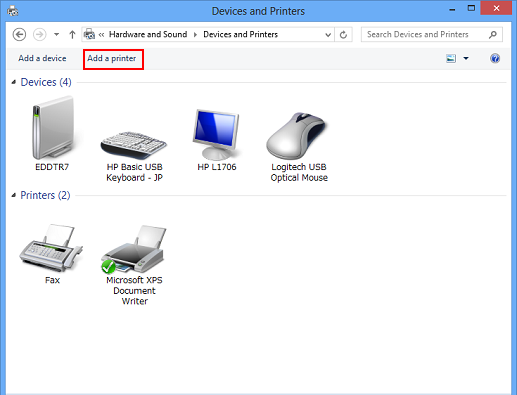
-
Seleccione la máquina en la lista y, a continuación, haga clic en [Siguiente].
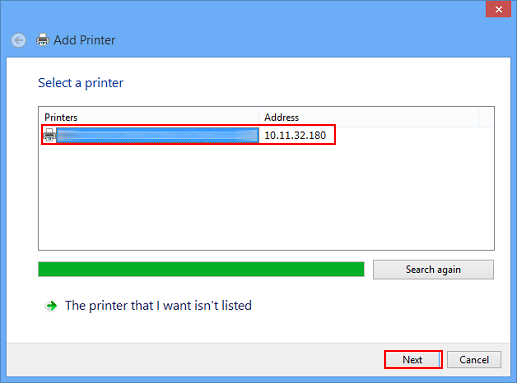
-
Para utilizar el protocolo LPR/Puerto 9100, seleccione la impresora que tiene su dirección IP.
-
Para utilizar la conexión SMB, seleccione la impresora que tiene su "\\Nombre de NetBIOS\Nombre de servicio de impresión". Puede comprobar el nombre NetBIOS y el nombre del servicio de impresión seleccionando [Conf. administrador] - [Configuración red] - [Menú configuración NIC controlador] - [Configuración SMB] - [Configuración de impresión]. En la configuración predeterminada, los últimos seis caracteres del nombre de NetBIOS corresponden a los tres bytes en orden inferior de la dirección MAC. Para verificar la dirección MAC, seleccione [Página de configuración].
-
Para la conexión SMB, haga clic en [Sigte.] y, a continuación, haga clic en [Aceptar] en la página [Conectar a impresora] que aparece.
-
Es posible que se tarde un poco en terminar la búsqueda en toda la lista de impresoras.
-
-
Haga clic en [Utilizar disco].
-
Haga clic en [Examinar].
-
Seleccione el controlador de impresora que desee en el CD-ROM y, a continuación, haga clic en [Abrir].
-
Controladores de impresora disponibles: controlador PS Plug-in, controlador PPD
-
-
Haga clic en [Aceptar].
-
Aparece la lista [Impresoras].
-
-
Haga clic en [Siguiente].

-
Para utilizar la conexión SMB, haga clic en [Aceptar].
-
-
Siga las instrucciones de las páginas siguientes.
-
Si aparece la ventana [Control de cuentas de usuario], haga clic en [Continuar] o [Sí].
-
-
Haga clic en [Finalizar].
-
Una vez finalizada la instalación, asegúrese de que el icono de la impresora instalada se muestre en la pantalla [Dispositivos e impresoras].
-
Extraiga el CD-ROM de la unidad.
Se ha completado la instalación del controlador de impresora.
Instalación del controlador de impresora creando un puerto de impresora
-
Para instalar el controlador se requieren permisos de administrador.
-
Puesto que durante la instalación se busca la impresora, asegúrese de conectar esta máquina a la red antes de encenderla.
-
Introduzca el CD-ROM del controlador en la unidad CD-ROM.
-
Haga clic con el botón derecho del ratón en la ventana Inicio y, a continuación, haga clic en [Dispositivos e impresoras] debajo de [Todas las aplicaciones] - [Panel de control] - [Hardware y sonido].
-
En la barra de herramientas, seleccione [Agregar una impresora].
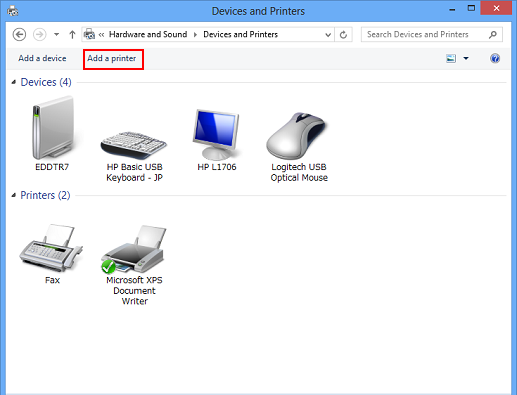
Aparece el [Asistente para agregar impresora].
-
En la ventana donde aparece el resultado de búsqueda, haga clic en [No aparece la impresora que necesito].
-
Haga clic en [Agregar manualmente una impresora local o en red].
-
Haga clic en [Crear un puerto nuevo:] y, a continuación, seleccione el tipo de puerto.
-
Para utilizar el protocolo LPR/Puerto 9100, seleccione [Puerto TCP/IP estándar].
-
Para utilizar la conexión SMB, seleccione [Puerto local].
-
-
Haga clic en [Siguiente].
-
Especifique la dirección IP y el puerto.
-
Para utilizar el protocolo LPR/Puerto 9100, seleccione [Dispositivo TCP/IP] y, a continuación, introduzca la dirección IP.
-
Para utilizar la conexión SMB, introduzca "\\Nombre de NetBIOS\Nombre del servicio de impresión" en el cuadro de diálogo [Nombre de puerto].
-
Introduzca el mismo nombre de NetBIOS y el nombre del servicio de impresión especificados en [Config SMB] - [Config. impr.].
-
-
Haga clic en [Siguiente].
-
Si aparece el cuadro de diálogo Se requiere información adicional sobre puertos o Se requiere información sobre más puertos, continúe en el paso 11.
-
Si aparece el cuadro de diálogo [Instalar el controlador de impresora], continúe en el paso 14.
-
-
Seleccione [Personalizado] y, a continuación, haga clic en [Config....].
-
Cambie la configuración según el puerto y, a continuación, haga clic en [Aceptar].
-
Para conexión LPR, seleccione [LPR] y, a continuación, escriba "Print" en el campo [Nombre cola:].
-
Tenga en cuenta que el sistema distingue entre mayúsculas y minúsculas.
-
Para Puerto 9100, seleccione [RAW] y escriba el número de puerto RAW (la configuración inicial es [9100]) en la casilla [Número de puerto:].
-
Si en esta máquina están activados los métodos de conexión LPR y Puerto 9100, el controlador de impresora se conecta a la máquina utilizando LPR.
-
-
Haga clic en [Siguiente].
Aparece la página Instalar el controlador de impresora.
-
Haga clic en [Utilizar disco].
-
Haga clic en [Examinar].
-
Seleccione el controlador de impresora que desee en el CD-ROM y, a continuación, haga clic en [Abrir].
-
Controladores de impresora disponibles: controlador PS Plug-in, controlador PPD
-
-
Haga clic en [Aceptar].
-
Haga clic en [Siguiente].
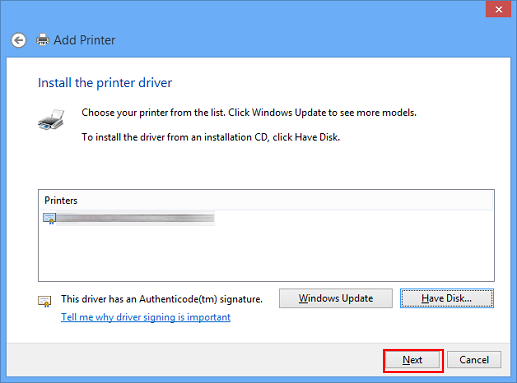
-
Siga las instrucciones de las páginas siguientes.
-
Si aparece la ventana [Control de cuentas de usuario], haga clic en [Continuar] o [Sí].
-
-
Haga clic en [Finalizar].
-
Una vez finalizada la instalación, asegúrese de que el icono de la impresora instalada se muestre en la ventana [Dispositivos e impresoras] o en [Impresoras].
-
Extraiga el CD-ROM de la unidad.
Se ha completado la instalación del controlador de impresora.
